Conocer su dirección IP es esencial si está atascado en algún problema de red, configurando un firewall o configurando una nueva conexión de red. dirección IP o la dirección del Protocolo de Internet comprende un conjunto de dígitos numéricos necesarios para identificar un dispositivo y habilitarlo para la comunicación a través de la red. Además, una dirección IP también se usa para observar la ubicación de un dispositivo.
¿No sabes cómo averiguar la dirección IP en Linux? ¡Sin preocupaciones! Esta publicación demostrará cómo puede encontrar su dirección IP utilizando Linux comandos y el método GUI. Además, también se le proporcionará el procedimiento para verificar su dirección IP pública. Entonces, ¡comencemos!
Cómo encontrar su dirección IP en Linux usando el comando ip
En Linux, la “ip El comando ” existe en el paquete de herramientas de red que se puede utilizar para realizar varias tareas de administración. El “Protocolo de Internet ” se abrevia como “IP “. Este comando se utiliza para listar direcciones IP, configurar el túnel sobre IP, asignar, eliminar y configurar direcciones y rutas IP, y configurar y actualizar el enrutamiento predeterminado y estático.
La sintaxis del comando ip es la siguiente:
$ ip [Options]Con la “-dirección ”, puede ejecutar la opción “ip ” comando para enumerar las direcciones IP asociadas con sus dispositivos de red de esta manera:
$ ip addrAquí podemos encontrar la dirección IP de nuestro “enpos3 ” dispositivo de red, que es “192.168.43.192 ”:
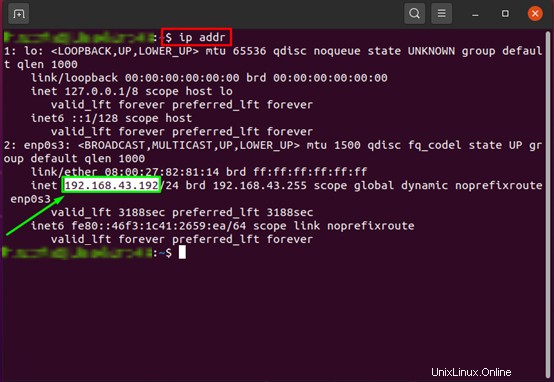
Cómo encontrar su dirección IP en Linux usando el comando de nombre de host
En un sistema Linux, la función principal del “hostname El comando ” es para configurar o mostrar el nombre de host y el Servicio de nombres de dominio (DNS) de un sistema. Sin embargo, también puede utilizarlo para encontrar la dirección IP de su sistema Linux. Antes de hacerlo, consulte la sintaxis dada a continuación del "nombre de host ” comando:
$ hostname [Options]Ahora, para encontrar su dirección IP en un sistema basado en Linux, escriba el “nombre de host ” comando con el “-I opción ” en su terminal:
$ hostname -I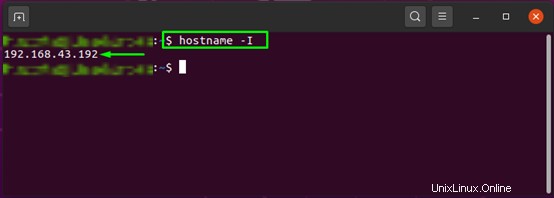
Cómo encontrar su dirección IP en Linux usando el comando ifconfig
“ifconfig ” es una herramienta de administración de redes o sistemas que le permite administrar, configurar y examinar diferentes parámetros de la interfaz de red mediante scripts y terminales de configuración.
Para usar “ifconfig ”, en primer lugar, debe instalar el comando “net-tools ” paquete en su sistema:
$ sudo apt install net-tools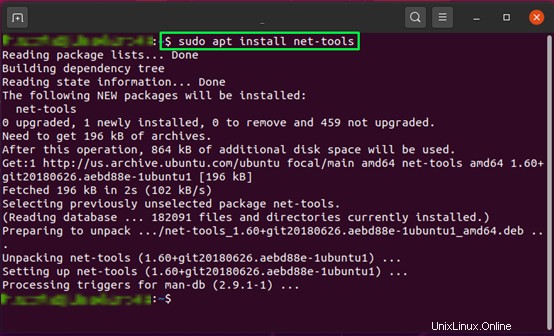
Ahora, ejecute el “ifconfig ” y busque el comando “ip ” dirección de sus dispositivos de red en la lista:
$ ifconfig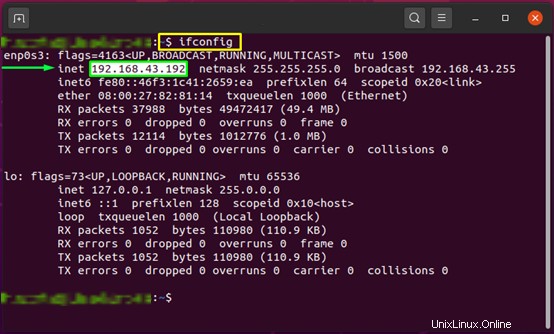
Puedes buscar la “ip ” direcciones en el “ifconfig ” archivo ejecutable binario, ubicado “/sbin ” directorio:
$ /sbin/ifconfig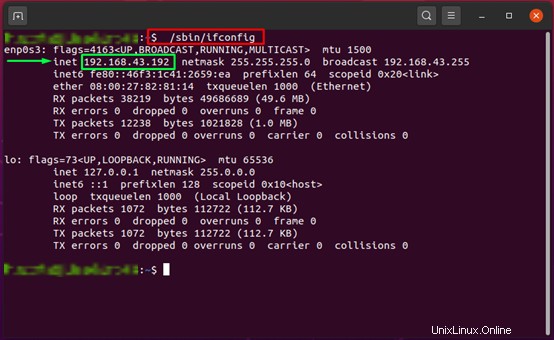
Cómo encontrar su dirección IP en Linux usando el comando nmcli
Administrador de red se controla utilizando el "nmcli ” utilidad de línea de comandos. En Linux, el comando nmcli se usa para activar, desactivar, crear, editar y eliminar conexiones de red y mostrar el estado del dispositivo de red.
La sintaxis básica del "nmcli ” es el siguiente:
$ nmcli [Option1] [Object] [Option2]En el "nmcli ” comando, “-p ” y “mostrar Las opciones ” se utilizan para imprimir la información relacionada con los dispositivos de red convenientemente:
$ nmcli -p device show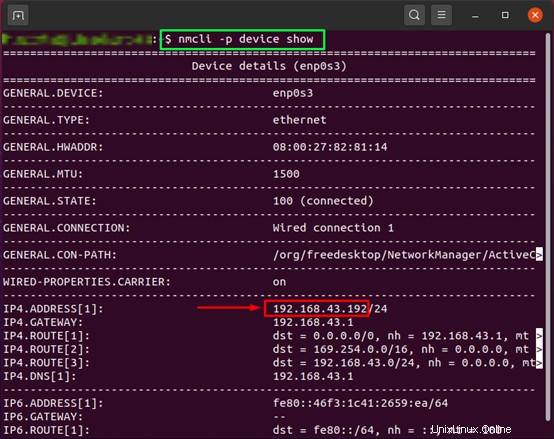
Cómo encontrar su dirección IP en Linux usando el método GUI
Algunos usuarios prefieren utilizar la GUI de Linux para realizar la mayoría de sus tareas. En un sistema basado en Linux, también puede usar la interfaz gráfica de usuario o la GUI para encontrar su dirección IP. Para hacerlo, abra la configuración de su sistema buscándolo manualmente en "Aplicaciones":
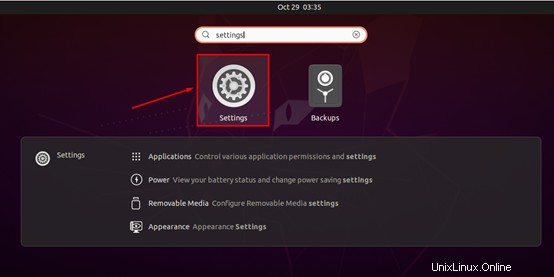
Entre todas las categorías de la configuración del sistema, vaya a "Red ” y haga clic en “Equipo botón ” disponible con su dispositivo de red:

En la ventana abierta, haga clic en "Detalles ", y desde aquí, puede consultar la pestaña "IPv4 ” y “IPv6 ” direcciones de la conexión de red seleccionada:
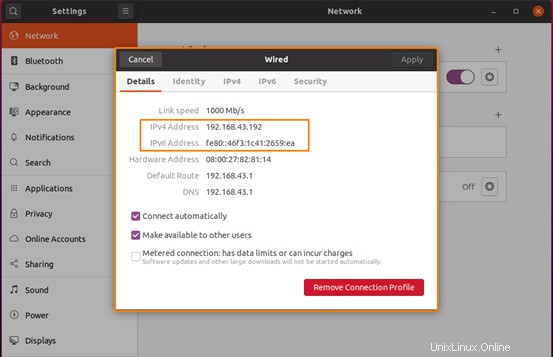
Cómo encontrar su dirección IP pública en Linux
Su proveedor de servicios de Internet (ISP) asigna una dirección IP pública a su enrutador de red para que sea accesible a través de la red. Cuando se conecta a Internet utilizando su dirección pública, la dirección privada de su dispositivo de red permanece sin revelar.
Puede averiguar su dirección IP pública, puede escribir "¿Cuál es mi IP? ” en la barra de búsqueda de Google:
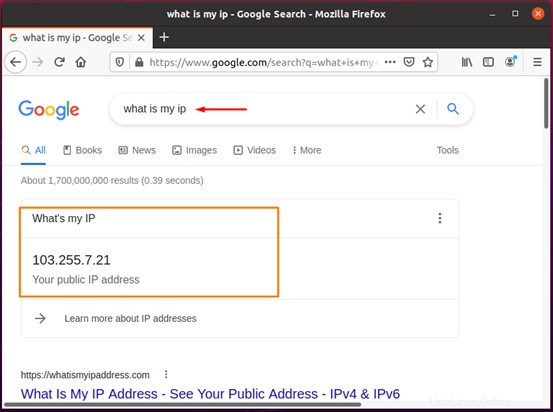
También puede "cavar Comando para averiguar su dirección pública usando la terminal de Linux. Para hacerlo, puede ejecutar los siguientes comandos:
$ dig ANY +short @resolver2.opendns.com myip.opendns.com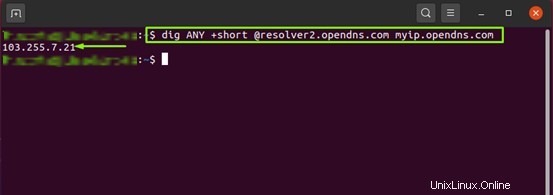
$ dig ANY +short @ns1-1.akamaitech.net ANY whoami.akamai.net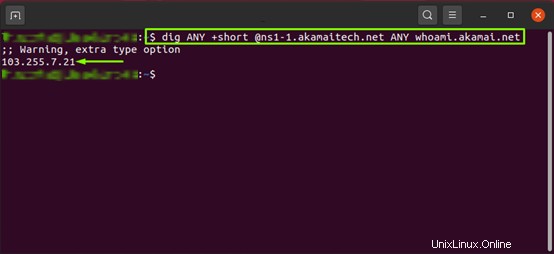
El "wget El comando ” también se puede utilizar para el mismo propósito:
$ wget -O - -q https://icanhazip.com/Al ejecutar el "wget mencionado anteriormente ”, su dirección pública se imprimirá como una salida en la terminal:
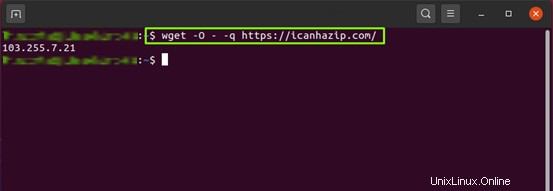
Conclusión
¿Quiere probar una solución para cualquier problema de red o está atascado en medio de la configuración de un firewall? Conocer su dirección IP puede ayudarlo en tales escenarios. En un sistema basado en Linux, se utilizan varios comandos para averiguar la dirección IP, como "ip ”, “nombre de host ”, y el “ifconfig ” comandos. Esta publicación le mostró el método para encontrar su dirección IP usando diferentes Linux comandos y la GUI del sistema. Además, también se demuestra el procedimiento para encontrar la dirección IP pública.